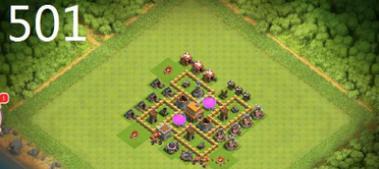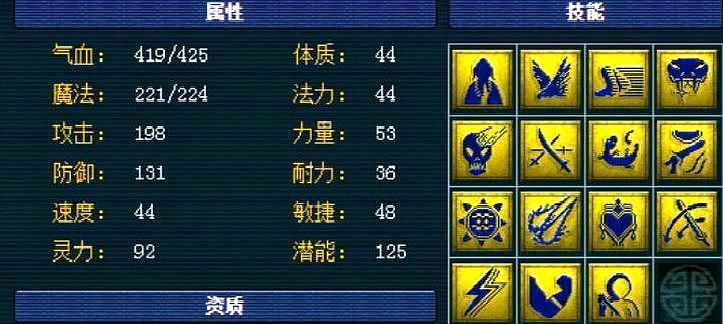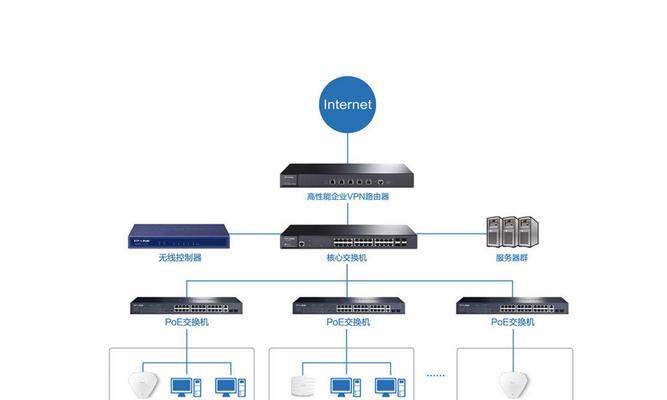电脑黑屏无法进入桌面的解决方法(快速修复电脑黑屏问题)
当我们开机后,突然发现电脑屏幕变黑,无法进入桌面,这是让人非常困扰的情况。但是不要着急,本文将为你提供一些简单而有效的解决方法,帮助你快速修复电脑黑屏问题,重新回到桌面。

检查电脑硬件连接是否松动
我们需要仔细检查电脑的硬件连接是否松动,例如显示器连接线、电源线等。确保它们都牢固地插入到相应的插槽中,没有松动或断裂的情况。
排除电源问题
如果硬件连接没有问题,我们可以考虑电源问题。检查电源线是否正确连接,并且电源插座是否工作正常。尝试更换电源线或插座进行测试,如果问题依然存在,则可能是电源供应的问题。

进入安全模式进行故障排除
如果电脑黑屏问题依然存在,我们可以尝试进入安全模式进行故障排除。开机后,按下F8键或Shift键不断点击,直到出现“高级启动选项”界面,然后选择安全模式启动。在安全模式下,我们可以检查是否有冲突的软件或驱动程序导致了黑屏问题。
更新显卡驱动程序
如果进入安全模式后问题得到解决,那么很有可能是显卡驱动程序出现了问题。我们可以尝试更新显卡驱动程序,可以通过官方网站下载最新的驱动程序并进行安装,或者使用一些第三方的驱动程序更新工具。
检查病毒或恶意软件
有时候,电脑黑屏问题可能是由于病毒或恶意软件的存在导致的。我们可以运行杀毒软件进行全面扫描,查杀潜在的病毒或恶意软件。同时,也可以考虑使用系统恢复工具将电脑恢复到之前没有出现问题的状态。

修复系统文件错误
如果系统文件错误导致电脑黑屏,我们可以使用系统自带的修复工具进行修复。在Windows操作系统中,可以使用命令行工具(cmd)输入“sfc/scannow”命令来检查和修复系统文件错误。
恢复上一次正常的配置
如果电脑黑屏问题是由于最近安装了新的软件或驱动程序导致的,我们可以尝试恢复到上一次正常的配置。在安全模式下,打开“控制面板”->“程序和功能”->“安装的更新”,选择最近安装的更新进行卸载。
检查硬盘驱动器是否有问题
电脑黑屏问题也可能是由于硬盘驱动器出现问题导致的。我们可以使用硬盘健康检测工具来检查硬盘驱动器是否有坏道或其他故障,如果发现问题,可以考虑更换硬盘驱动器。
重装操作系统
如果以上方法都无法解决电脑黑屏问题,最后一招就是重装操作系统了。备份重要数据后,可以使用安装盘或恢复分区来重新安装操作系统,并将电脑恢复到初始状态。
找专业人员寻求帮助
如果你不熟悉电脑维修或者以上方法都无法解决问题,那么最好的选择就是寻求专业人员的帮助。他们有丰富的经验和专业的知识,可以快速诊断和修复电脑黑屏问题。
注意预防措施,避免再次出现黑屏问题
在解决了电脑黑屏问题之后,我们还应该注意一些预防措施,避免再次出现这样的情况。定期清理电脑中的垃圾文件和无用程序,避免安装不明来源的软件,及时更新操作系统和驱动程序等。
黑屏问题与硬件故障的区别
需要强调的是,电脑黑屏问题并不都是由软件或配置问题引起的,也有可能是由硬件故障导致的。当我们排除了软件和配置方面的问题后,如果问题依然存在,就需要考虑硬件是否出现故障。
电脑黑屏常见的硬件故障
电脑黑屏常见的硬件故障包括显示器故障、显卡故障、内存故障、主板故障等。对于这些硬件故障,最好是交给专业维修人员进行修复或更换。
如何防范电脑黑屏问题的发生
除了以上提到的预防措施,我们还可以加强电脑的保养和维护,定期清洁电脑内部和散热器,确保电脑正常运行并避免硬件故障的发生。
结语
电脑黑屏问题可能由多种原因引起,但是通过逐步排查和尝试不同的解决方法,我们通常可以快速修复这个问题。如果无法解决,还请寻求专业人员的帮助。最重要的是,定期维护和保养电脑,避免出现类似问题的发生。
版权声明:本文内容由互联网用户自发贡献,该文观点仅代表作者本人。本站仅提供信息存储空间服务,不拥有所有权,不承担相关法律责任。如发现本站有涉嫌抄袭侵权/违法违规的内容, 请发送邮件至 3561739510@qq.com 举报,一经查实,本站将立刻删除。
关键词:电脑黑屏
- 可移动电源如何配合摄像头使用?操作方法是什么?
- 在英雄联盟中导师角色的含义是什么?导师在游戏中的作用是什么?
- 米15充电器的功率是多少瓦?如何选择合适的充电器?
- 电池充电器dc头怎么接线?接线步骤和注意事项是什么?
- 电热水器配件安装方法?如何正确安装?
- 魔兽世界武器技能的3点分配建议是什么?效果如何?
- 苹果半导体充电器使用方法是什么?
- 苹果手机如何关闭截屏功能?
- 美服魔兽世界双开的方法是什么?双开时如何避免账号被封?
- 王者荣耀头像刷新方法是什么?刷新中遇到问题怎么办?
妙招大全最热文章
- 《和平精英捏脸在哪里打开?》(探寻和平精英中捏脸功能的解锁地点)
- FPS从100多突然变低到10几,如何解决?(应对突降FPS,提高游戏体验)
- Win10虚拟内存设置多少合适16G(优化系统性能的关键设置)
- 笔记本电脑开机黑屏没反应怎么办?如何快速诊断和解决?
- 绕过苹果手机ID锁的激活工具推荐(寻找解决方案,解除苹果手机ID锁限制)
- 手机突然黑屏无法开机的原因及解决方法(手机黑屏无反应)
- Win7系统进入BIOS设置界面方法详解(快速、简单的进入BIOS设置界面)
- 微信好友转移教程——快速搬迁至新微信号(告别老号)
- B站电脑端视频缓存方法详解(教你轻松将B站视频保存到本地)
- 火炬之光3修改器如何使用?遇到问题怎么办?
- 最新文章
-
- 魔兽前后对比怎么调整?有哪些设置和调整方法?
- 彩虹热水器排空气的正确方法是什么?操作步骤复杂吗?
- 魔兽世界80级后如何刷坐骑?刷坐骑的效率提升技巧有哪些?
- 热水器喷水后漏电的原因是什么?
- 机顶盒架子的正确安装方法是什么?安装过程中需要注意什么?
- aruba501配置方法是什么?如何增强wifi信号?
- 英雄联盟4蚁人战斗技巧是什么?
- 通用热水器气管安装步骤是什么?
- 洛克王国如何捕捉石魔宠物?捕捉石魔的技巧有哪些?
- 辐射4中如何设置全屏窗口模式?
- 英雄联盟螳螂升到16级攻略?快速升级技巧有哪些?
- 杰斯的水晶如何使用?在英雄联盟中有什么作用?
- 王者荣耀手机端下载流程是什么?
- 创新音箱2.0设置方法有哪些?
- 王者荣耀频繁闪退怎么办?
- 热门文章
- 热门tag
- 标签列表
- 友情链接